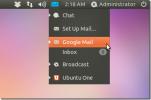كيفية تثبيت تطبيق Trojita Mail على لينكس
هل تحتاج إلى عميل بريد إلكتروني خفيف الوزن لنظام Linux؟ ضع في اعتبارك تثبيت Trojita. وهي مبنية على أحدث تقنيات Qt ، وتستخدم موارد أقل بكثير من معظم البرامج الأخرى على المنصة وهي سهلة للغاية للعيون. لتثبيت Trojita ، تحتاج إلى تشغيل Ubuntu أو Debian أو Arch Linux أو Fedora أو OpenSUSE.
ملاحظة: اتبع تعليمات كود المصدر إذا لم يكن نظام التشغيل الخاص بك في هذا البرنامج التعليمي.
أوبونتو
إن تثبيت Trojita على Ubuntu أمر صعب قليلاً مقارنة بتوزيعات Linux الأخرى (لسبب ما). إنه ليس في مصادر البرامج الأساسية ، ولا تتوفر PPA للتنشيط. لحسن الحظ ، يمكنك تثبيت Trojita بفضل الأشخاص في خدمة OpenSUSE Build Service. لتثبيت Trojita ، ستحتاج أولاً إلى فتح محطة طرفية والحصول على shell root باستخدام sudo -s.
ملحوظة: يحتوي OBS فقط على مستودع برامج متوفر لـ Ubuntu 16.04. إذا كنت تستخدم إصدارًا أحدث من Ubuntu ، فمن الأفضل اتباع إرشادات "البناء من المصدر" بدلاً من ذلك.
sudo -s
الآن بعد أن اكتسبت جذرًا ، أضف مستودع البرامج الجديد:
sudo sh -c "echo" deb http://download.opensuse.org/repositories/home:/jkt-gentoo:/trojita/xUbuntu_16.04/ / '> /etc/apt/sources.list.d/trojita.list "
بعد ذلك ، استخدم wget أمر انتزاع مفتاح التحرير. لا تخطي هذه الخطوة! بدون مفتاح التحرير ، لن يقوم Ubuntu بتثبيت Trojita.
wget http://download.opensuse.org/repositories/home: jkt-gentoo: trojita / xUbuntu_16.04 / Release.key
باستخدام مفتاح apt، قم بتمكين مفتاح الإصدار الذي تم تنزيله حديثًا على Ubuntu.
إضافة sudo apt-key -الآن بعد أن تم تشغيل مستودع ومفتاح البرنامج ، فقد حان الوقت لاستخدام تحديث ملائمة الأمر لتحديث مصادر برامج Ubuntu.
تحديث sudo aptكما تركض تحديث ملائمة، ستلاحظ المحطة الطرفية أن ترقيات البرامج متاحة. قم بتثبيت هذه الترقيات مع ترقية ملائمة أمر.
sudo apt ترقية -yأخيرًا ، بعد تثبيت الترقيات ، استخدم الطرفية لتثبيت Trojita إلى Ubuntu 16.04.
sudo apt تثبيت تروجيتاديبيان
من الممكن تثبيت Trojita على Debian 9 Stable ، ولكن سيكون عليك تنزيل بعض الحزم القديمة. قبل تثبيت Trojita نفسه ، ستحتاج إلى تلبية ملف التبعية. تم العثور على هذه التبعية فقط في Debian Jesse ، لذلك لا يمكن استخدامها ملائمة لكي تحل هذه المشكلة. بدلا من ذلك ، افتح محطة واستخدم wget أداة التحميل للاستيلاء على الحزمة.
wget http://ftp.us.debian.org/debian/pool/main/m/mimetic/libmimetic0_0.9.8-1_amd64.debيجب تثبيت ملف libmimetic0 أولاً قبل حزمة Trojita. سوف ينكسر Dpkg تمامًا ، وإلا. للتثبيت ، استخدم قرص مضغوط الأمر لنقل المحطة إلى ~ / التنزيلات الدليل.
القرص المضغوط ~ / التنزيلاتقم بتثبيت libmimetic0 على كمبيوتر دبيان الخاص بك مع dpkg.
sudo dpkg -i libmimetic0_0.9.8-1_amd64.debإذا سارت الأمور على ما يرام ، فإن الاعتماد الذي تحتاج إليه Trojita سيكون جاهزًا. كل ما تبقى هو الاستخدام wget لتنزيل حزمة البريد الإلكتروني Trojita ، ثم تثبيتها.
wget http://provo-mirror.opensuse.org/repositories/home:/jkt-gentoo:/trojita/Debian_8.0/amd64/trojita_0.7_amd64.deb sudo dpkg -i trojita_0.7_amd64.debLibmemetic0 هو ملف التبعية الوحيد الذي لا يمكن لـ Debian 9 تلبيته. ومع ذلك ، فهي ليست التبعية الهامة الوحيدة. بعد تشغيل dpkg، من المحتمل أن تستمر في رؤية أخطاء. لإصلاح ذلك ، قم بتشغيل apt-get install -f.
sudo apt-get install -fتثبيت هذا البرنامج باستخدام الحزم القديمة أمر حساس. يجب أن تعمل هذه الطريقة ، لكنها ليست مثالية. إذا كنت تتوقع استخدام Trojita على دبيان ولا يمكنك تشغيله بعد اتباع التعليمات ، فإن البديل الجيد هو اتباع تعليمات "البناء من المصدر" بدلاً من ذلك.
قوس لينكس
فيما يتعلق بتثبيت Trojita ، قوس لينكس يسهل على المستخدمين ذلك ، حيث يتوفر التطبيق بسهولة عبر المجتمع مستودع البرمجيات. للتثبيت ، أولاً ، تأكد من تمكين المجتمع. إذا لم يكن كذلك ، افتح /etc/pacman.conf في نانو ، وتمكينه.
sudo nano /etc/pacman.confقم بالتمرير لأسفل وإزالة # من أمام الريبو برنامج المجتمع. ثم قم بمزامنتها مع:
sudo pacman -Syyuأخيرًا ، قم بتثبيت Trojita على جهاز الكمبيوتر الشخصي Arch باستخدام جهاز Pacman.
sudo pacman -S trojitaإلغاء تثبيت Trojita من Arch Linux باستخدام:
sudo pacman -R trojitaفيدورا
مثل Arch ، لن يجد مستخدمو Fedora صعوبة كبيرة في تثبيت عميل البريد الإلكتروني Trojita. للحصول عليه ، افتح نافذة طرفية واستخدم أداة حزمة DNF.
sudo dnf تثبيت تروجيتاإلغاء تثبيت Trojita من فيدورا باستخدام إزالة dnf.
sudo dnf إزالة تروجيتاتعليمات OpenSUSE
يحتاج المستخدمون المعجبون الذين يتطلعون للحصول على أحدث إصدار من Trojita على نظام التشغيل الخاص بهم إلى التحقق من OBS. اذهب إلى هذه الصفحة، وحدد إصدار OpenSUSE الذي تستخدمه. بعد اختيار الإصدار الصحيح ، يجب إظهار YaST وبدء عملية التثبيت.
البناء من المصدر
لا يزال بإمكان أولئك الذين يجدون صعوبة في العثور على حزمة تثبيت ثنائية لـ Trojita استخدام البرنامج ، لكنهم سيحتاجون إلى تجميع شفرة المصدر يدويًا أولاً. قبل البدء في عملية التجميع ، ستحتاج إلى تلبية بعض التبعيات الأساسية. نظرًا لمدى تنوع كل Linux ، سيكون من المستحيل سرد التبعيات الدقيقة للجميع. بدلاً من ذلك ، تحقق من صفحة التنزيل الرسمية ، وانتقل لأسفل واقرأ العناصر الرسمية المطلوبة للبناء.
بمجرد إرضاء جميع ملفات التبعية ، من الممكن إنشاء تطبيق البريد الإلكتروني Trojita:
git clone git: //anongit.kde.org/trojita mkdir _build cd _build cmake.. make -j4 ctest -j 4 - الإخراج عند الفشلبمجرد إنشائه ، قم بتشغيل التطبيق مع:
. / تروجيتاإعداد Trojita
يعد إعداد برنامج البريد الإلكتروني Trojita أمرًا سهلاً ، طالما أنك تعرف ما يجب القيام به. للبدء ، تعرف على معلومات IMAP لحساب بريدك الإلكتروني. لا تستطيع معرفة ذلك؟ توجه إلى Google وابحث مثل هذا:
مزود البريد الإلكتروني + اتصال imapبدلاً من ذلك ، اتصل بمزود خدمة البريد الإلكتروني الخاص بك واكتشف المعلومات مباشرة.
بمجرد حصولك على المعلومات الصحيحة ، انقر فوق علامة التبويب "IMAP" في النافذة التي تظهر عند تشغيل Trojita لأول مرة. ضمن "الخادم" ، املأ خادم IMAP الصحيح لحساب بريدك الإلكتروني. بالإضافة إلى ذلك ، قم بتغيير "المنفذ" لمطابقة المنفذ الصحيح المطلوب.
لإنهاء اتصال IMAP ، املأ "اسم المستخدم" بعنوان بريدك الإلكتروني ، و "كلمة المرور" بكلمة مرور حسابك.
بعد الانتهاء من جزء IMAP ، املأ جزء SMTP. أضف معلومات SMTP لموفر البريد الإلكتروني لإنهاء عملية الإعداد. عند الانتهاء ، انقر فوق حفظ ، وشاهد Trojita يقوم بتحميل حساب بريدك الإلكتروني الجديد.
بحث
المشاركات الاخيرة
كيفية الاستماع إلى Apple Music على Linux
Apple Music هي إجابة Apple سبوتيفي وموسيقى Google. تعمل الخدمة بشكل...
كيفية تحسين أداء الألعاب على Linux باستخدام Feral GameMode
أنشأت Feral Interactive برنامجًا مبتكرًا للاعبي Linux المعروفين بـ ...
جم الإخطار يعرض إخطارات Gmail في أوبونتو مع رسائل الفقاعة
إخطار جم (Gmail Notifier) هو مؤشر تطبيق خفيف الوزن لـ Ubuntu يتكا...